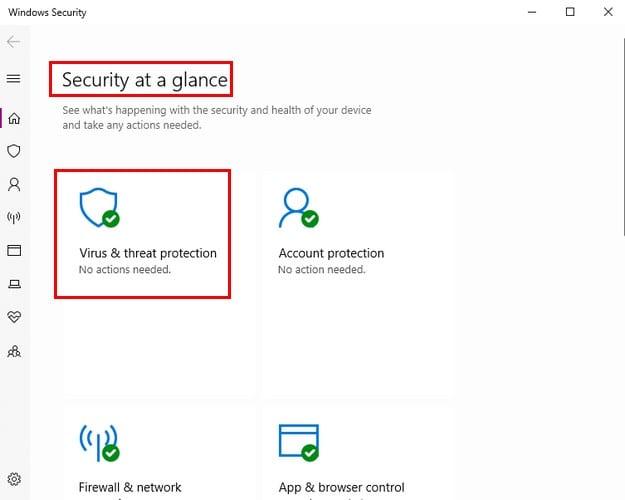Activar la protección contra manipulaciones es una excelente manera de proteger su computadora con Windows 10. La protección contra manipulaciones evita que las aplicaciones maliciosas realicen cambios significativos en el antivirus de Windows Defender.
Una de las características que cambiaría si la protección contra manipulaciones no está habilitada es la protección contra virus en tiempo real. Al habilitar esta función, agrega una capa adicional de protección que vale la pena probar.
Antes de activar la protección contra falsificaciones
Hay algunas cosas a tener en cuenta antes de activar la protección contra manipulaciones. Si bien la función evita que las aplicaciones maliciosas realicen cambios en Windows Defender, no hará lo mismo con un programa antivirus de terceros que pueda estar usando.
Si no recuerda haber habilitado esta función en su antivirus de terceros, intente ir a la configuración. Aquí es donde debe encontrar la función que evitará cualquier cambio de seguridad en su antivirus.
La protección contra manipulaciones también puede crear problemas al cambiar la configuración de seguridad mientras se utilizan aplicaciones como PowerShell, la línea de comandos y el símbolo del sistema.
Cómo activar la protección contra manipulaciones en Windows 10
Para activar la protección contra manipulaciones, vaya a la opción de búsqueda y escriba Seguridad de Windows. Cuando aparezca la opción, haz doble clic en ella. Una vez que la aplicación esté abierta, vaya a Actualización y seguridad> Seguridad de Windows> Abrir seguridad de Windows.
Haga clic en la opción Protección contra virus y amenazas, justo debajo de donde dice Seguridad de un vistazo.
La configuración de protección contra virus y amenazas tendrá la configuración de administración (en azul) justo debajo del botón gris Activar. Haga clic en esta opción y busque Protección contra manipulaciones. Enciéndalo y si desea apagarlo en el futuro, simplemente siga estos mismos pasos para apagarlo.
Cómo habilitar la protección contra manipulaciones de Windows 10 a través del registro
Si conoce su camino a través del registro, también es posible habilitar la protección contra manipulaciones a través de él. Vaya a HKEY_LOCAL_MACHINE SOFTWARE Microsoft Windows Defender Features.
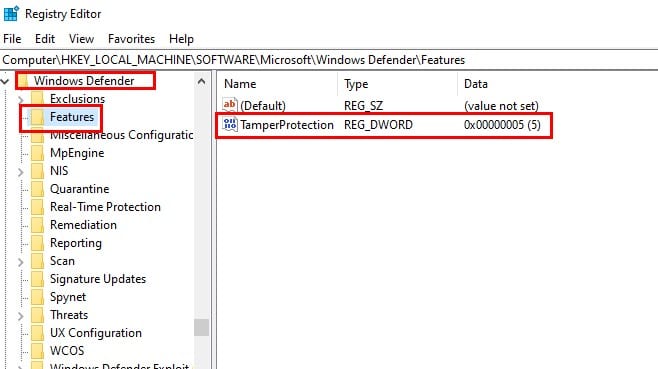
Después de hacer doble clic en la opción Funciones, debería poder ver Protección contra manipulaciones. Haga doble clic en la última opción y cambie los datos del valor a cero para apagarlo y de nuevo a cinco para volverlo a encender.
Cómo habilitar la protección contra manipulaciones para software antivirus de terceros
La protección contra manipulaciones se puede habilitar en una aplicación de terceros como ESET (el antivirus en mi computadora). Vuelva a Protección contra virus y amenazas y haga clic donde dice Opciones de antivirus de Windows Defender.
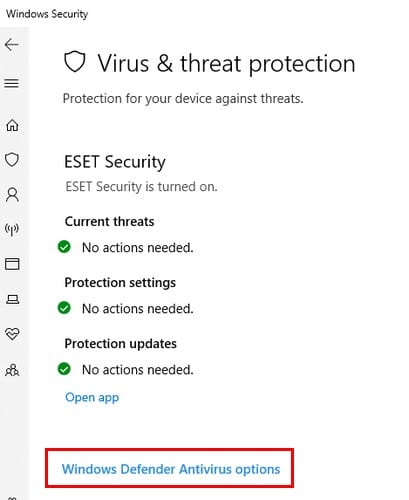
Desplácese hacia abajo y active la opción que le permite habilitar análisis periódicos. Haga clic en Administrar configuración en Configuración de protección contra virus y amenazas. Desplácese hacia abajo hasta Protección de intervención y actívela.
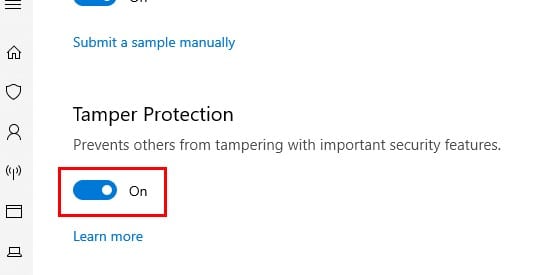
Conclusión
Nunca puede ser demasiado cuidadoso cuando se trata de proteger su computadora de los peligros en línea. La protección contra manipulaciones es una excelente manera de proteger su computadora porque evitará modificaciones no deseadas. ¿Qué opinas de la protección contra la falsificación? Comparta su opinión en los comentarios a continuación.